
कभी-कभी हटाने योग्य मीडिया पर ओएस की एक अतिरिक्त प्रति की आवश्यकता होती है। मानक स्थापना सिस्टम बाधाओं के कारण काम नहीं करेगी, इसलिए आपको एक अलग तृतीय-पक्ष सॉफ़्टवेयर का उपयोग करके अतिरिक्त हेरफेर करना होगा। आज हम बाहरी हार्ड डिस्क की तैयारी और विंडोज इंस्टॉलेशन के साथ समाप्त होने के साथ पूरी प्रक्रिया चालू करेंगे।
बाहरी हार्ड ड्राइव के लिए विंडोज स्थापित करें
सशर्त रूप से, सभी कार्यों को तीन चरणों को वितरित किया जा सकता है। काम करने के लिए, आपको तीन अलग-अलग कार्यक्रमों की आवश्यकता होगी जो इंटरनेट पर मुफ्त में लागू होते हैं, नीचे उनके बारे में बात करें। आइए निर्देशों के साथ परिचित होना शुरू करें।चरण 1: बाहरी एचडीडी तैयार करें
आम तौर पर, हटाने योग्य एचडीडी में एक विभाजन होता है जहां उपयोगकर्ता सभी आवश्यक फाइलों को सहेजते हैं, लेकिन यदि आपको ओएस और अन्य फाइलों को विभाजित करने की आवश्यकता है, तो यह है कि एक अतिरिक्त लॉजिकल डिस्क बनाने के लिए जहां विंडोज स्थापित किया जाएगा, हम आपको परिचित होने की सलाह देते हैं निम्नलिखित निर्देश:
- मुक्त स्थान वितरित करने के लिए Aomei विभाजन सहायक कार्यक्रम का उपयोग सबसे आसान तरीका है। इसे आधिकारिक साइट से लोड करें, अपने कंप्यूटर पर डालें और चलाएं।
- एचडीडी को पहले से कनेक्ट करें, इसे विभाजन की सूची से चुनें और "बदलते अनुभाग" फ़ंक्शन पर क्लिक करें।
- स्ट्रिंग में उपयुक्त मात्रा दर्ज करें "पहले से खाली स्थान"। हम लगभग 60 जीबी मूल्य चुनने की सलाह देते हैं, लेकिन आप और भी बहुत कुछ कर सकते हैं। मान दर्ज करने के बाद, "ओके" पर क्लिक करें।


यदि किसी भी कारण से Aomei विभाजन सहायक आप के अनुरूप नहीं है, तो हम आपको नीचे दिए गए लिंक पर दूसरे लेख में ऐसे सॉफ़्टवेयर के अन्य प्रतिनिधियों के साथ परिचित करने की सलाह देते हैं। आपको समान कार्यों को करने की आवश्यकता होगी।
और पढ़ें: हार्ड डिस्क अनुभागों के साथ काम करने के लिए कार्यक्रम
अब हम तर्क डिस्क के साथ काम करने पर अंतर्निहित विंडोज फ़ंक्शन का उपयोग करते हैं। हमें इसे नव चयनित खाली स्थान से एक नया अनुभाग बनाने की आवश्यकता होगी।
- "स्टार्ट" खोलें और "कंट्रोल पैनल" पर जाएं।
- "प्रशासन" खंड पर क्लिक करें।
- खुलने वाली खिड़की में, आपको "कंप्यूटर प्रबंधन" चुनना चाहिए।
- "डिस्क प्रबंधन" पर जाएं।
- आवश्यक मात्रा का पता लगाएं, मुख्य डिस्क की खाली स्थान पर राइट-क्लिक करें और "एक साधारण टॉम बनाएं" का चयन करें।
- एक विज़ार्ड अगले चरण पर जाने के लिए "अगला" पर क्लिक करने के लिए खुल जाएगा।
- दूसरी खिड़की में, कुछ भी न बदलें और तुरंत आगे बढ़ें।
- यदि आप इसे चाहते हैं तो आप अपना खुद का पत्र असाइन कर सकते हैं, और फिर "अगला" पर क्लिक करें।
- बाद की कार्रवाई एक खंड को प्रारूपित करना है। जांचें कि इसकी फाइल सिस्टम एनटीएफएस है, अब कोई पैरामीटर नहीं बदलता है और "अगला" दबाकर प्रक्रिया को पूरा करता है।
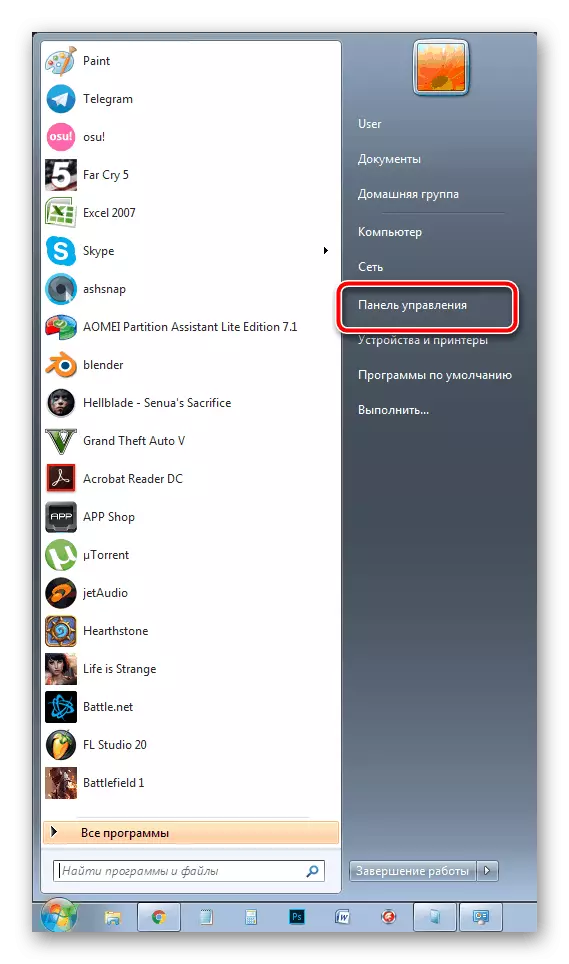



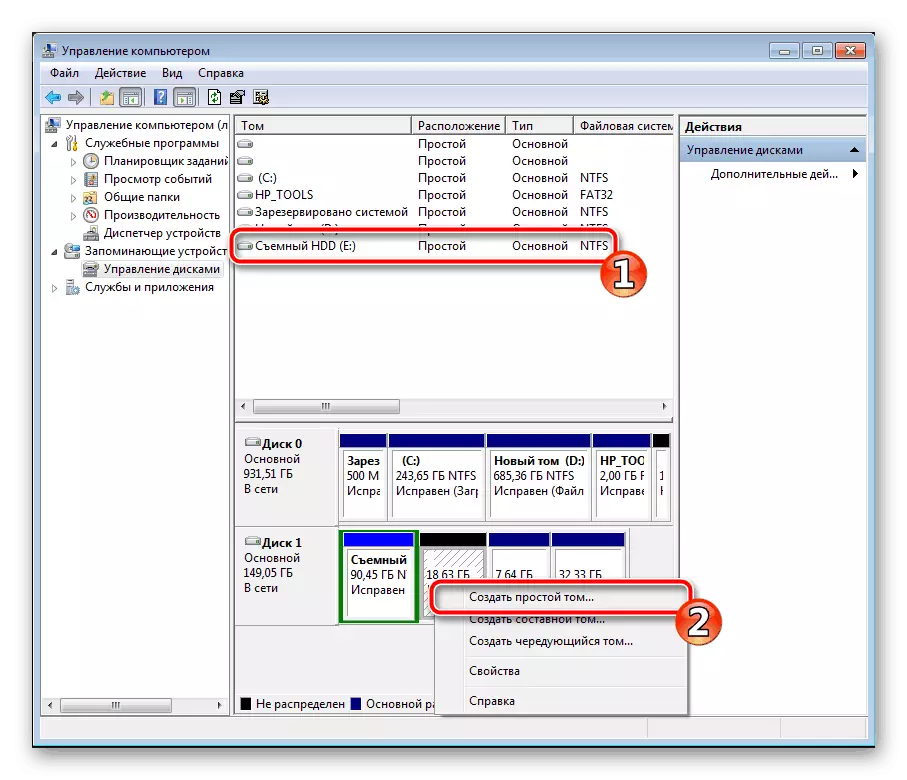

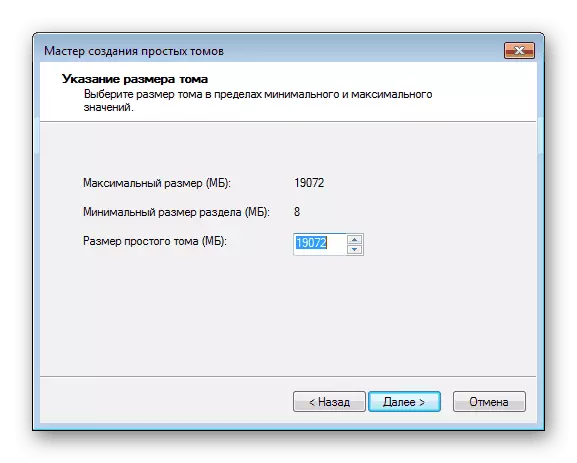
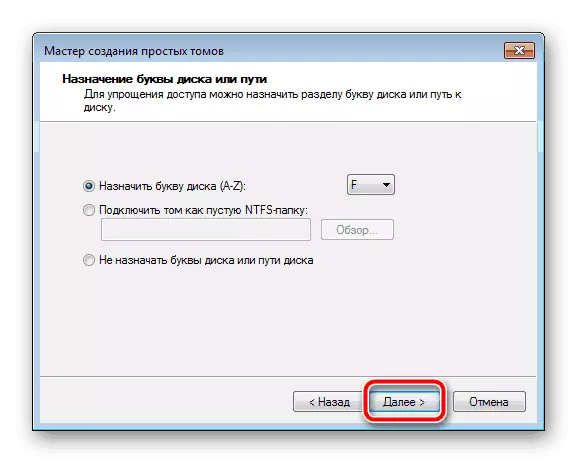

बस इतना ही। अब आप कार्रवाई के अगले एल्गोरिदम पर जा सकते हैं।
चरण 2: स्थापना के लिए विंडोज तैयार करें
जैसा कि ऊपर बताया गया है, कंप्यूटर शुरू करते समय सामान्य स्थापना प्रक्रिया उपयुक्त नहीं है, इसलिए आपको Winnt सेटअप प्रोग्राम अपलोड करना होगा और कुछ हेरफेर करना होगा। आइए इस बात से निपटें और पढ़ें:
आधिकारिक साइट से Winnt सेटअप डाउनलोड करें
- आईएसओ प्रारूप में विंडोज के चयनित संस्करण की एक प्रति लोड करें ताकि भविष्य में आप छवि को माउंट कर सकें।
- डिस्क छवि बनाने के लिए किसी भी सुविधाजनक प्रोग्राम का उपयोग करें। इस तरह के सॉफ्टवेयर के सर्वोत्तम प्रतिनिधियों के साथ विस्तार से। नीचे एक और सामग्री से मिलें। बस इस तरह के सॉफ़्टवेयर को इंस्टॉल करें और इस सॉफ़्टवेयर का उपयोग करके आईएसओ में एक डाउनलोड की गई विंडोज कॉपी खोलें।
- मेरे कंप्यूटर में "हटाने योग्य मीडिया के साथ डिवाइस" अनुभाग में, आपके पास ऑपरेटिंग सिस्टम के साथ एक नई डिस्क होनी चाहिए।
- Winnt सेटअप चलाएं और "Windows स्थापना फ़ाइलों के पथ" में "चयन करें" पर क्लिक करें।
- घुड़सवार ओएस के साथ डिस्क का पालन करें, रूट फ़ोल्डर खोलें और Windows संस्करण के आधार पर install.win या install.esd फ़ाइल का चयन करें।
- अब, जब किसी डिस्क का एक अक्षर स्वचालित रूप से दूसरे खंड में दिखाई देता है, जहां बूटलोडर स्थापित किया जाएगा (इसे बदलने की अनुशंसा नहीं की जाती है), "डिस्क को कौन सी ओएस स्थापित किया जाएगा" पर क्लिक करें "पर क्लिक करें" और पहले चरण में बनाए गए हार्ड डिस्क के विभाजन को निर्दिष्ट करें।
- "स्थापना" पर क्लिक करें।
- फिर आप एक नई विंडो खोलेंगे, जहां "बूटलोडर के लिए बूटलोड का उपयोग करें" आइटम के बगल में, "सभी" के बजाय, "BIOS" सेट किया जाना चाहिए यदि कंप्यूटर क्लासिक BIOS का उपयोग करता है। ड्रॉप-डाउन मेनू से यूईएफआई के मालिकों को उचित आइटम का चयन करने की आवश्यकता होगी, फिर "ठीक" पर क्लिक करें।
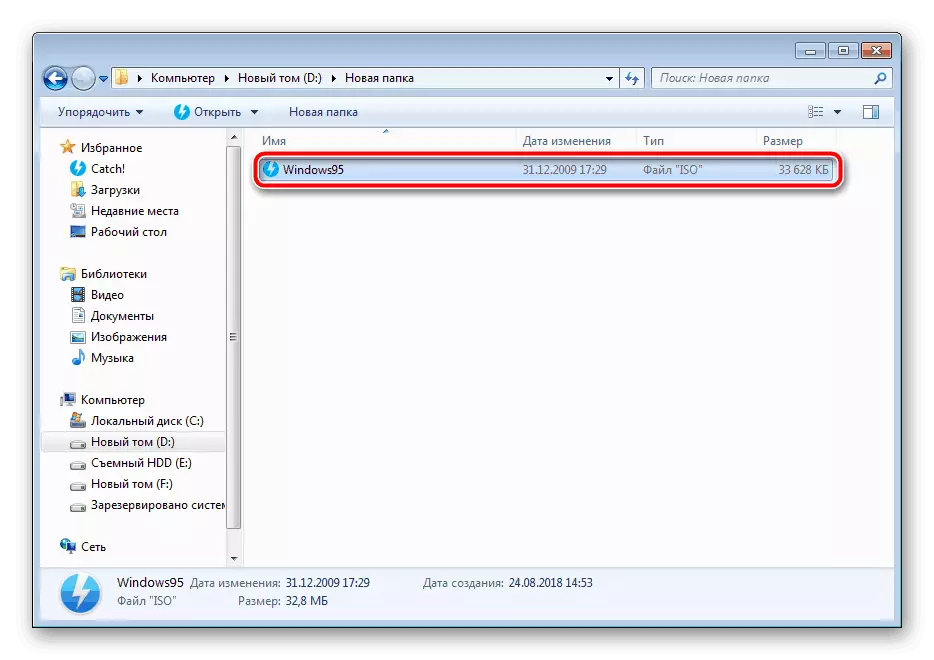
और पढ़ें: एक डिस्क छवि बनाने के लिए कार्यक्रम




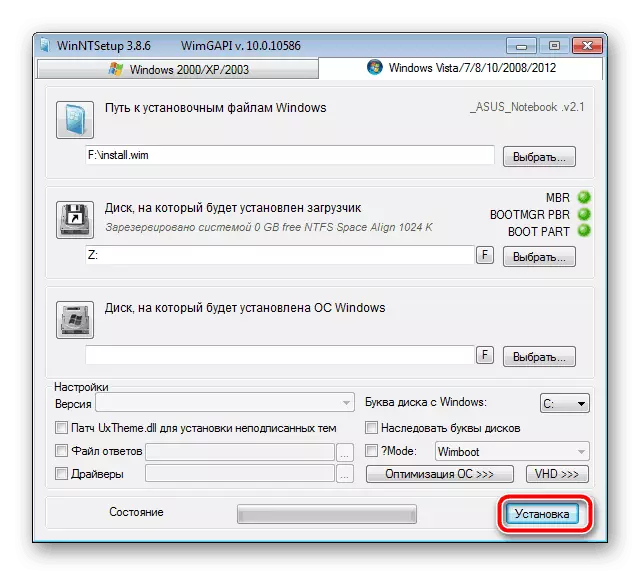

कंप्यूटर को पुनरारंभ करने के बाद, विकल्प को डाउनलोड करने, वांछित विकल्प का चयन करने और एक नया मंच स्थापित करने के लिए मानक प्रक्रिया का पालन करने की पेशकश की जाएगी।
चरण 3: विंडोज स्थापित करें
अंतिम चरण सीधे स्थापना प्रक्रिया है। आपको कंप्यूटर को बंद करने की आवश्यकता नहीं है, किसी भी तरह बाहरी हार्ड डिस्क से बूट सेट अप करें, क्योंकि Winnt सेटअप प्रोग्राम के माध्यम से सबकुछ होता है। यह केवल मानक निर्देश का पालन करेगा। हमारे पास उस साइट पर है जिसे वे विंडोज के प्रत्येक संस्करण के लिए विस्तार से चित्रित करते हैं। सभी प्रारंभिक कुशलता को छोड़ दें और सीधे स्थापना विवरण पर जाएं।
और पढ़ें: विंडोज एक्सपी, विंडोज 7, विंडोज 8 स्थापित करने के लिए चरण-दर-चरण मार्गदर्शिका
स्थापना के पूरा होने पर, आप बाहरी एचडीडी को जोड़ सकते हैं और उस पर स्थापित ओएस का उपयोग कर सकते हैं। हटाने योग्य मीडिया के साथ समस्याओं को डाउनलोड करने के लिए, आपको BIOS सेटिंग्स को बदलने की आवश्यकता है। नीचे दिए गए लेख में फ्लैश ड्राइव के उदाहरण पर सभी आवश्यक मानकों को कैसे सेट किया जाए। हटाने योग्य डिस्क के मामले में, यह प्रक्रिया किसी भी तरह से नहीं बदली जाती है, बस इसका नाम याद रखें।
यह भी देखें: फ्लैश ड्राइव से डाउनलोड करने के लिए BIOS कॉन्फ़िगर करें
ऊपर, हम बाहरी एचडीडी में विंडोज ऑपरेटिंग सिस्टम को स्थापित करने के लिए एल्गोरिदम का विस्तार से अलग हो गए। जैसा कि आप देख सकते हैं, इसमें कुछ भी जटिल नहीं है, आपको केवल सभी प्रारंभिक कार्यों को सही ढंग से पूरा करने और स्थापना के लिए स्थानांतरित करने की आवश्यकता है।
यह भी देखें: बाहरी हार्ड डिस्क ड्राइव कैसे करें
